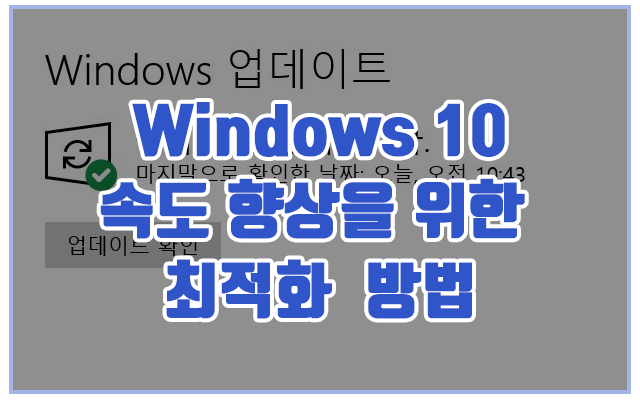
컴퓨터의 하드웨어가 개선되고 속도가 계속 빨라짐에 따라 소프트웨어도 같이 성장하고 있습니다. 윈도우 또한 계속 업그레이드 되어 왔듯 윈도우 7 과 윈도우 10의 속도 차이는 확연히 다름을 알 수 있을 것입니다. 설정을 바꾸어 윈도우10 속도 향상을 위한 방법에는 많은 예가 있는데요. 대부분의 윈도우 최적화 설정 방법에는 시각적인 애니메이션과 같은 기능을 끄라고 하는 것입니다.
물론, 그런 방법들도 좋겠지만 저 같은경우 굉장히 불편해져버리기도 해서 해당 방법을 권장드리지 않습니다. 이 포스트에서는 윈도우의 기능을 대부분 유지하면서 속도 향상을 할 수 있는 최적화 방법에 대해서 작성하겠습니다.
1. 윈도우 OS 버전 최신 유지
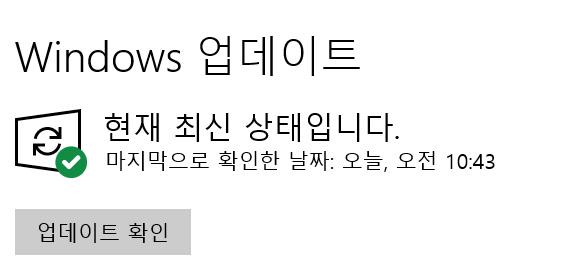
OS버전을 항상 최신 상태로 유지하는 것이 좋습니다. 정기적으로 윈도우 업데이트 창을 확인하여 설치해야 하는 보안 및 안정성 업데이트를 확인합니다. 이는 PC의 하드웨어에 관련된 드라이버 업데이트도 포함될 수 있음으로 속도 향상을 기대할 수 있습니다. 큰 기능을 업데이트 하지 않더라도 이 작업을 꼭 수행하시기 바랍니다.
2. 윈도우 시스템 정리와 속도 향상 프로그램 사용
윈도우 속도 향상과 더불어 시스템 파일을 정리해주는 프로그램을 사용합니다. 프로그램을 사용하게되면 PC 성능 향상을 기대할 수 있습니다. 하지만, 주의할 점으로는 PC 속도를 향상시키기 위한다며 타 프로그램 설치 유도를 할 수있으니 잘 확인하셔야 합니다.
3. 불필요한 프로그램 제거
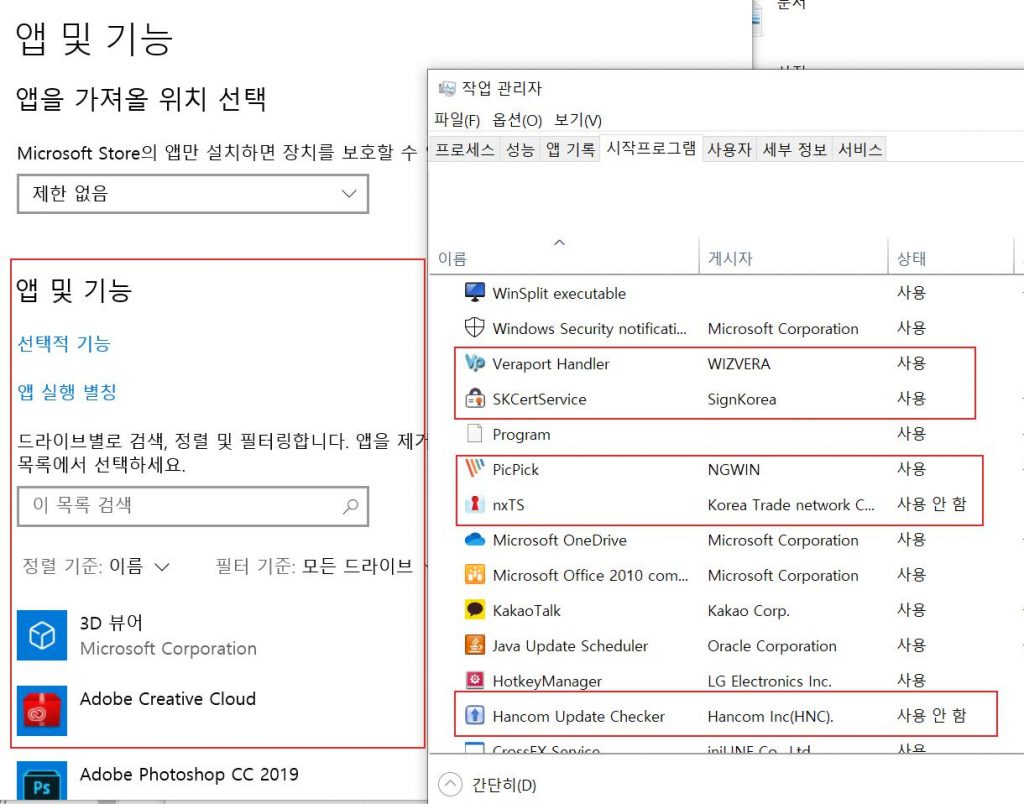
불필요한 소프트웨어가 컴퓨터에 설치되어 시작 프로그램에 등록되고 이런 프로그램들이 쌓여 갈 수록 우리 컴퓨터는 느려지게 됩니다. 이중에는 클라우드 프로그램, 금융 보안 프로그램 등이 있습니다. 불필요한 프로그램을 삭제하고 시작 프로그램에 등록된 프로그램들을 중지시켜 컴퓨터 속도 향상을 할 수 있습니다.
4. 디스크 정리
윈도우 키를 누르고 시작 메뉴에서 디스크 정리를 입력합니다. 이렇게 하면 여러세대를 거쳐 온 윈도우에 포함된 신뢰할 수 있는 윈도우10 디스크 정리 프로그램이 열립니다. 디스크 정리는 PC에서 임시 파일, 오프라인 웹 페이지 및 설치 관리자 파일과 원치 않는 파일들을 찾아 한번에 모두 삭제할 수 있도록 제공합니다.
휴지통에서도 우리가 삭제를 누른 파일들을 확인할 수 있지만, 이는 일반적으로 드라이브의 용량이 거의 다 찬 경우에만 속도에 영향을 미칩니다.
5. 램 추가
윈도우10은 이전 버전의 OS들 보다 메모리를 더 효율적으로 관리합니다. 따라서 더 많은 메모리를 확보했을때 잠재적으로 PC 작업 속도를 향상 시킬 수 있습니다.
6. 전원 설정 변경
전기를 절약하고 싶다면 이 방법은 좋은 선택이 아닐겁니다. 하지만 이 설정을 통해 여러분들의 컴퓨터 속도를 향상시킬 수 있습니다. 시작 메뉴에서 제어판을 검색 후 시스템 및 보안 -> 전원 옵션으로 이동하여 고성능을 선택하세요.
